MENGGAMBAR DENGAN PENCIL TOOL
Pencil tool
digunakanuntukmenggambarsatuobjeksecarabebasunukmenghasilkanobjek lain.
Berikutadalahlangkahuntukmenggambaralursecarabebasdengan
Pencil Tool.
1. KlikPenil
Tool.
2. Klikdangeser
mouse padalayardenganarahbebaskemudianlepasannklik mouse.
Gambar 2.51 Proses
menggambaralurbebasdengan pencil tool.
Untukmenyambunggaris yang
telahandabuat,
klikdangesertitikawalatautitikakhirdarigaristersebutdanlepaskanklik mouse
makaobjektersebutakantersambungsecaraotomatis, hasilnyaakantampakpadagambarberikut:
Gambar 2,52 Proses menyambunggaris.
Gambar 2.53 Hasilgaris yang
telahdisambung.
Ketikaandamembuatgarisdengan Pencil
Tool, namungaris yang andabuatkuranghalus, makaandadapatmenghaluskandengan
Smooth Tool.
Berikutcaramenghaluskangarisdengan
Smooth Tool:
1. Kliksalahsatugaris
yang akandihaluskan.
2. Klik
smooth tool.
3. Kliktahangeserpadagaris
yang akandihaluskankearah yang
andainginkanhinggagarisobjekmenjadihalussepertigambarberikut:
Gambar 2.54 Proses
menghaluskangarisobjek.
Ketikaandainginmenghapusgaris yang
sudahdibuatmakaandadapatmemanfaatkan Path Eraser Tool.
Berikutadalahlangkah-langkahmenghapusgarisdengan
Path Eraser Tool.
1. Klikobjekalur
yang akandihapus.
2. Klik
Path Eraser Tool kemudianklikdangeserdarigarisawalkegarisakhir.
Gambar 2,55 Proses menghapusgaris.
M. MENGGAMBAR
ALUR DENGAN PEN TOOL
Padailustator,
andadapatmenggambarberbagaigarisdengan Pen Tool, berikutlangkah-langkahnya:
1. Klik
Pen Tool.
2. Kliksudutsudutobjek
yang akandigambar. Jikaandamenggambarobjekterbuka, tekantombol Ctrl
danklikuntukmengakhiripembuatangaris.
Gambar 2.56 Proses membuatalurdengan
Pen Tool.
Berikutlangkah-langkahmenggambarsegmenkurvadengan
Pen Tool:
1. Klik
Pen Tool.
2. Kliksekalipadalayardimanaandainginmulaimembuatkurvatersebut.
3. Klikdangeser
mouse kearahlainhinggaterbentukgariskurva. Lepasklik mouse
setelahgarisbaruterbuat.
Gambar 2.57 Proses membuatgariskurva.
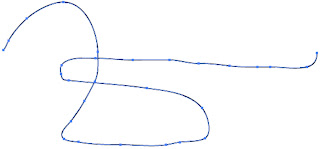










Komentar
Posting Komentar